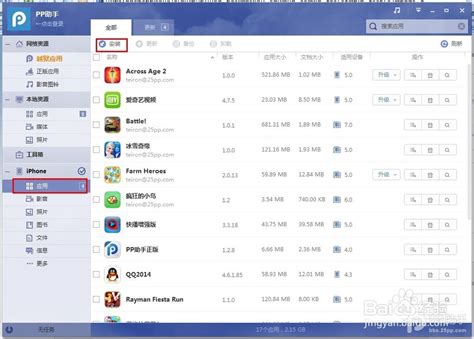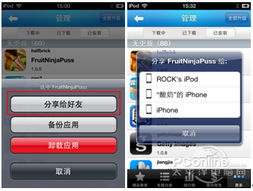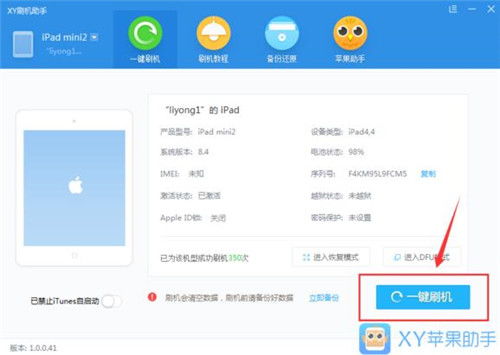iPad如何下载应用软件?
iPad怎么下载软件
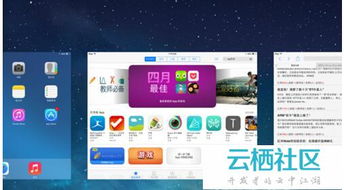
iPad作为一款功能强大的平板电脑,为用户提供了丰富的软件资源,涵盖了娱乐、教育、办公等多个领域。那么,对于初次接触iPad的用户来说,如何下载软件呢?以下是一份详细的指南,帮助您全面了解iPad下载软件的方法和步骤。
一、了解iPad下载软件的渠道
iPad下载软件主要有两种渠道:App Store(苹果应用商店)和第三方应用市场(需越狱)。对于普通用户来说,推荐使用App Store,因为它是官方渠道,软件资源丰富、安全可靠,且支持自动更新和备份。而第三方应用市场则需要先对iPad进行越狱操作,这可能会带来一些安全风险,并且不是所有iPad都支持越狱。
二、使用App Store下载软件
1. 注册与登录Apple ID
在使用App Store下载软件之前,您需要拥有一个有效的Apple ID。如果您还没有Apple ID,可以通过以下步骤进行注册:
打开iPad的设置应用,点击“登录iPad”或“iTunes与App Store”。
选择“没有或忘记Apple ID”选项,然后按照提示填写相关信息进行注册。
注册完成后,使用您的Apple ID和密码登录iPad。
2. 打开App Store
在iPad的主屏幕上,找到并点击App Store图标。这是苹果官方的应用商店,提供了海量的应用程序供您选择。
3. 浏览与搜索软件
在App Store的底部菜单栏中,点击“搜索”图标,然后输入您想要下载的软件名称进行搜索。
您也可以在App Store的“今日”、“游戏”、“应用”等分类中浏览推荐和热门软件。
4. 下载与安装软件
找到您想要下载的软件后,点击其图标进入软件详情页面。
在软件详情页面中,点击“获取”或“安装”按钮(部分软件可能需要付费)。
系统会弹出提示框,要求您确认下载或安装。点击“继续”或“安装”按钮后,iPad将开始下载并安装该软件。
安装完成后,您可以在iPad的主屏幕上找到新下载的软件图标,点击即可使用。
三、管理已下载的软件
1. 更新软件
为了保持软件的最新功能和安全性,建议您定期更新已下载的软件。在App Store的底部菜单栏中,点击“更新”图标,然后查看并勾选需要更新的软件,点击“更新全部”或单个软件的“更新”按钮进行更新。
2. 卸载软件
如果您不再需要使用某个软件,可以将其从iPad上卸载。长按主屏幕上的软件图标,直到图标开始抖动并出现“x”标记。点击“x”标记,系统会弹出确认框,点击“删除”按钮即可卸载该软件。
3. 查看已购项目
在App Store中,您可以查看并重新下载已购买或下载过的软件。在底部菜单栏中点击“账户”图标(或点击头像),然后选择“已购项目”。在这里,您可以按类别(如不在此iPad上、全部、应用、更新等)查看和管理已购项目。
四、注意事项与常见问题解答
1. 注意事项
在下载和安装软件时,请确保您的iPad已连接到稳定的网络(如Wi-Fi)。
部分软件可能需要特定的系统版本或硬件要求,请在下载前仔细阅读软件详情页面中的说明。
为了保护您的隐私和安全,请勿从非官方渠道下载和安装软件。
2. 常见问题解答
Q: 为什么我无法在App Store中下载软件?
A: 这可能是由于网络问题、Apple ID问题或App Store服务器故障等原因造成的。请检查您的网络连接、Apple ID登录状态以及App Store服务器状态是否正常。
Q: 如何解决软件下载速度慢的问题?
A: 您可以尝试以下方法提高下载速度:切换到更快的网络环境、关闭其他正在使用网络的应用程序、重启iPad等。
Q: 我下载的软件无法打开或闪退怎么办?
A: 这可能是由于软件兼容性问题、软件版本过低或iPad系统异常等原因造成的。您可以尝试更新软件、重启iPad或恢复iPad系统来解决此问题。
Q: 如何设置软件下载和安装的权限?
A: 在iPad的设置应用中,您可以通过“屏幕使用时间”、“内容和隐私访问限制”等选项来设置软件下载和安装的权限。例如,您可以限制儿童用户下载特定类型的软件或应用内购买。
五、额外技巧:使用家庭共享功能
如果您有多个Apple设备(如iPhone、iPad、Mac等),并且希望在这些设备上共享已购买的应用程序,可以使用Apple的家庭共享功能。设置家庭共享后,您可以在任何已登录相同Apple ID的设备上访问和下载家庭共享库中的软件。这不仅可以节省购买成本,还可以方便地管理家庭成员之间的软件使用。
要
- 上一篇: 轻松解决!联想M100耗材灯亮消除方法
- 下一篇: 轻松解锁Win7系统Aero特效的三大妙招
-
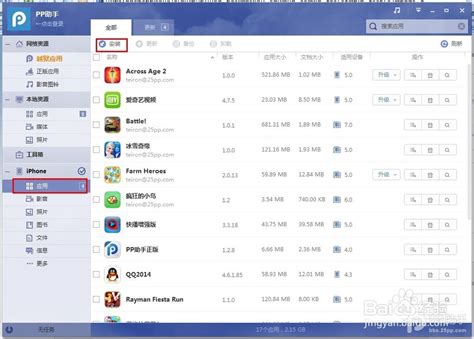 iPad上如何下载应用程序资讯攻略11-21
iPad上如何下载应用程序资讯攻略11-21 -
 iPad如何下载应用程序?资讯攻略11-02
iPad如何下载应用程序?资讯攻略11-02 -
 iPad用户必看:如何轻松下载并使用余额宝?资讯攻略10-28
iPad用户必看:如何轻松下载并使用余额宝?资讯攻略10-28 -
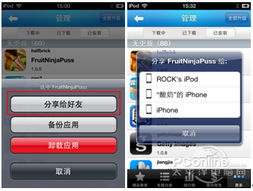 iPad如何下载同步推?资讯攻略11-27
iPad如何下载同步推?资讯攻略11-27 -
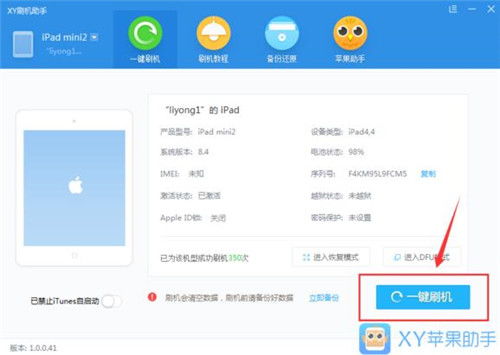 轻松获取!xy苹果助手iPad版下载全攻略资讯攻略11-05
轻松获取!xy苹果助手iPad版下载全攻略资讯攻略11-05 -
 iPad2高效下载电影指南资讯攻略11-04
iPad2高效下载电影指南资讯攻略11-04